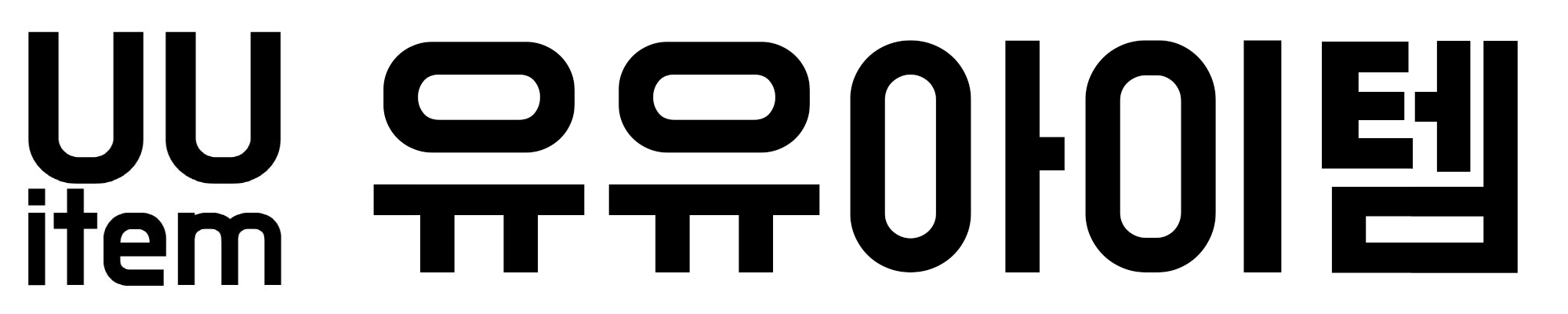| 업 무 보 고 서 원격지원, 원격제어 프로그램 "팀뷰어(TeamViewer)" |
결재 |
나 님 | 너 님 |
| 보 고 안 건 | 진 행 사 항 |
| 컴퓨터간 네트워크를 통해 원격으로 지원,제어할 수 있는 프로그램 소개 | 2021.5.3 |
| 보 고 내 용 |
<< 목 차 >>
1. 프로그램 소개
2. 설치 방법
3. 원격 접속
1. 프로그램 소개
- 멀리 떨어져 있는 사무실과 사무실간, 사무실과 자택간 컴퓨터를 원격으로 연결해 작업할 수 있는 프로그램
- 컴퓨터 작업간 문제가 발생했을 시 고객센터 혹은 전산기술팀에서 원격으로 작업지원해주는 용도로 사용
2. 설치 방법
- 팀뷰어 홈페이지 다운로드 링크
www.teamviewer.com/ko/teamviewer-automatic-download/
TeamViewer 자동 다운로드 - TeamViewer
증강 현실 Pilot 앱을 사용해 보셨나요? TeamViewer Pilot 개인용을 무료로 이용할 수 있습니다! 앱을 사용해 연결한 파트너의 스마트폰 카메라를 볼 수 있어 언제 어디서나 누구든지 실시간으로 지원
www.teamviewer.com
- 구글 드라이브 다운로드 링크
drive.google.com/file/d/1ntH8x1yj1Dtnesr8M-0D-gBmR2MJ9HP2/view?usp=sharing
TeamViewer_Setup_x64.exe
drive.google.com
- 인터넷 검색 다운로드



- 팀뷰어 설치파일 다운로드 완료

- 기본설치 선택

- 설치 진행 중

- 사용 용도 선택 시 '개인적인 용도'로 선택하여 무료 버전 사용 권장

- 설치 완료된 모습
3. 원격 접속
※ 원격접속하려면 접속하는 양 컴퓨터 모두 설치되어 있어야 한다.
(1) 접속요청하는 A 컴퓨터

- '원격 제어 허용'에 나와있는 '귀하의 ID'와 '비밀번호'를 접속할 컴퓨터 팀뷰어에 입력해야 함.
(2) 접속하는 컴퓨터 B

- 프로그램 우측 '원격 컴퓨터 제어'에 A 컴퓨터 ID 입력

- 추가 인증창 활성화 확인 후 '비밀번호' 입력 (대소문자 구분함)

- 원격 접속된 모습 캡처
| 첨 부 파 일 |
| 팀뷰어 구글드라이브 다운로드 |
'Tip' 카테고리의 다른 글
| [컴퓨터] 윈도우(Windows) 포멧 USB 제작 방법 (0) | 2021.06.19 |
|---|---|
| [신도리코] FTP 스캔시 에러 해결 "네트워크에 접속할 수 없습니다" (5) | 2021.05.09 |
| [신도리코] 복합기 드라이버 설치 방법 (1) | 2021.04.21 |
| [신도리코] 출력(프린트)시 삐뚤어짐 - 해결방법 (1) | 2021.04.13 |
| [프린터] 프린터 오류 : 오프라인으로 연결 - 해결방법 (0) | 2021.03.21 |